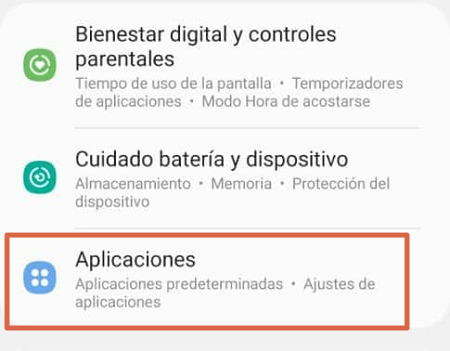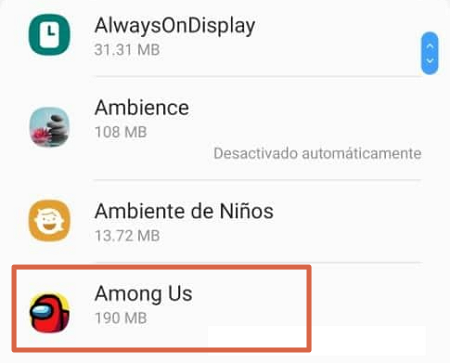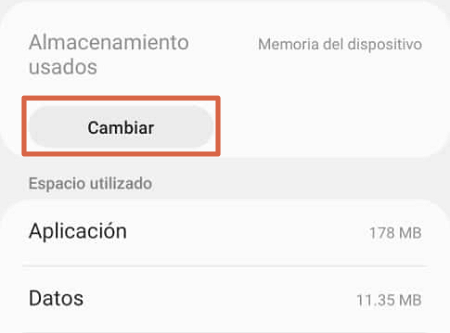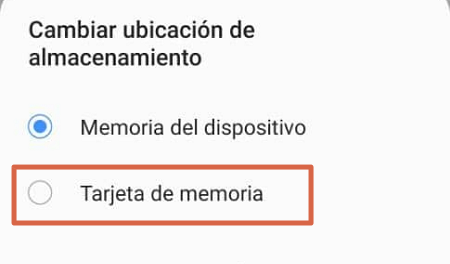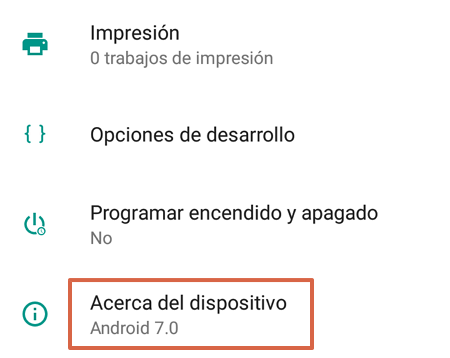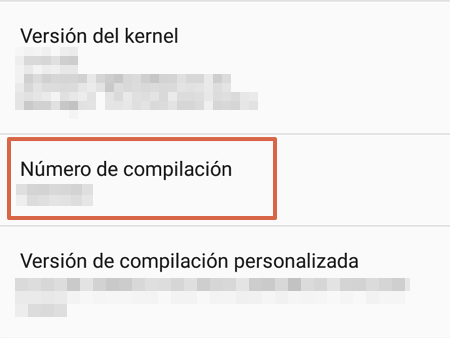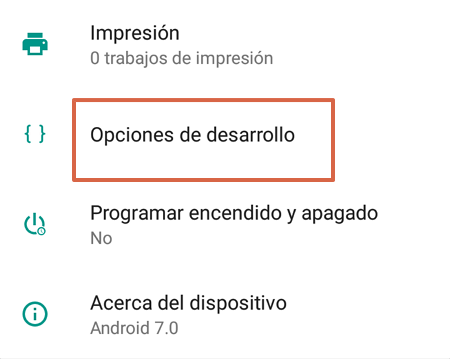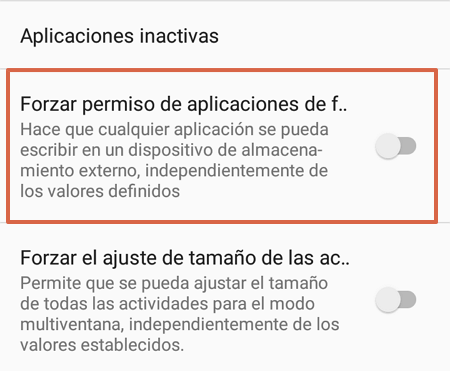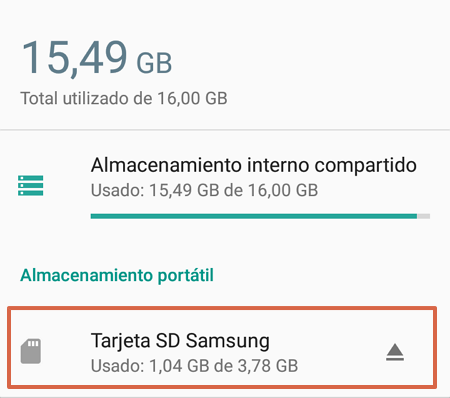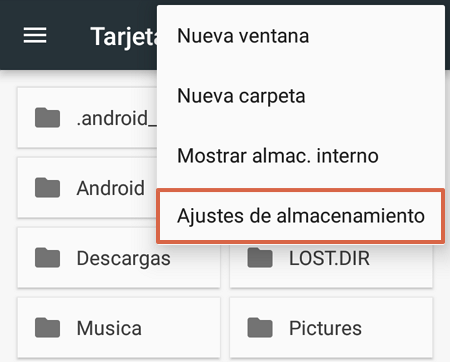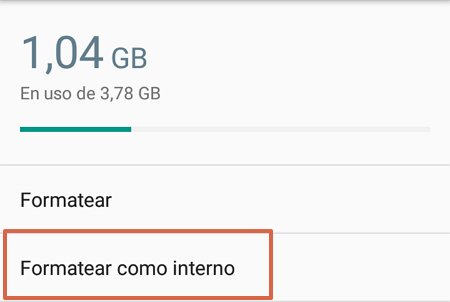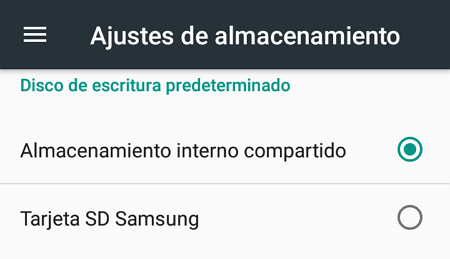Comment installer des applications dans la mémoire SD du mobile
Installer des applications sur la carte SD il est très utile pour économiser de l’espace de stockage dans la mémoire interne. L’exécution de cette procédure est extrêmement utile lorsque la mémoire interne est insuffisante ou vous voulez avoir la mémoire SD comme méthode de stockage prédéfinie. CA aidera pour éviter de manquer d’espace sur l’appareil et il permettra à l’utilisateur de tirer le meilleur parti de ce qui est à sa disposition.
Pour installer les applications sur la carte mémoire, il existe deux méthodes différentes, l’une d’entre elles est déplacer l’application lorsqu’elle a déjà été installée. Une autre option est installer des applications directement sur la mémoire SD, de manière à ce que le transfert des données soit automatique et beaucoup plus facile. Cependant, il s’agit d’une procédure complexe et ne peut être effectuée que avec des applications tierces ou des autorisations root.
Comment déplacer une application vers la carte SD
Déplacer une application vers la carte SD est extrêmement simple sur certains appareils, car peut être fait facilement à partir des paramètres. Cependant, certains modèles doivent effectuer certaines étapes supplémentaires pour que la procédure soit possible. Par conséquent, jetez un œil à ces alternatives disponibles:
Déplacer des paramètres
La méthode la plus simple, généralement disponible sur les appareils mobiles haut de gamme, est à partir des propres paramètres de l’application, ce qui est obtenu en suivant ces étapes :
- Entrer à l’intérieur “Paramètres” dans la section “Applications”.
- Choisissez le jeu ou l’application vous souhaitez déplacer vers la carte mémoire.
- Dans les informations de l’application, il sera nécessaire d’entrer “Espace de rangement”.
- Appuyez sur le bouton qui dit “Changer”.
- Cochez l’option “Carte mémoire»Et confirme par la suite l’opération.
Toutes les applications ne peuvent pas être déplacées en suivant ces étapes. En outre, certains appareils nécessitent une procédure Auparavant, il s’agissait de forcer l’installation de l’application à partir du menu développeur.
Forcer l’installation à partir du menu développeur
Pour activer le forcer l’installation de l’application en mémoire externe est nécessaire activer d’abord le menu développeur, ladite procédure à suivre est la suivante :
- Entrez les paramètres du mobile et cliquez sur l’option “A propos de l’appareil« Vous pouvez parler du téléphone ou d’une variante similaire.
- Appuyez plusieurs fois sur “Numéro de build« Jusqu’à ce que vous voyiez un message indiquant que le mode développeur a été activé.
- Ensuite, il faudra revenir dans les paramètres pour localiser le “Possibilités de développement“Et entrez.
- Enfin, vous devez activer l’option ça dit “Forcer les autorisations d’application de f …” ou quelque chose de similaire. Ce bouton a une description où il indique que sa fonction est de permettre l’écriture d’applications sur un stockage externe.
Formater Micro SD comme stockage interne
Enfin, une méthode intéressante pour déplacer les applications vers la mémoire externe est lors du formatage de la carte micro SD en tant que stockage interne, cela depuis le menu des paramètres. Le processus est très simple et se fait comme suit :
- Entrez dans l’application des paramètres et cliquez sur “Espace de rangement”.
- Sélectionnez l’option qui dit “carte SD”.
- Ouvrir le menu déroulant qui se trouve dans le coin supérieur droit pour saisir le “Paramètres de stockage”.
- Choisir “Formater en interne“Ou comme stockage interne et valider l’opération. Une fois que la mémoire micro SD a un format de mémoire interne, l’option de migration des données apparaîtra.
Comment installer directement sur la carte mémoire
Pour que les applications puissent être installer directement sur la mémoire externe vous devez utiliser certaines astuces. Cependant, il faut souligner que cette cela ne peut pas être fait depuis le Play Store directement sur la micro SD. Pour cette raison, les alternatives disponibles pour les utilisateurs avec des autorisations root et non root sont répertoriées ci-dessous.
Chez les utilisateurs non root
Certaines restrictions ne permettent pas aux applications téléchargées depuis le Play Store d’être installées sur le stockage externe. Par conséquent, la meilleure alternative pour les utilisateurs non root est installer les fichiers .apk qui peut être sauvé directement dans la mémoire SD. Cependant, certaines données utilisateur privées et d’autres fichiers sont également stockés dans la mémoire interne.
D’un autre côté, cette base de données peut être déplacée vers la mémoire externe manuellement à l’aide d’un explorateur de fichiers. Certains utilisateurs ne disposent pas de cette option et doivent utiliser une application tierce qui remplit cette fonction. A cette occasion, il est recommandé installer l’explorateur de fichiers Cx, une application qui donne accès à pratiquement tous les dossiers de votre ordinateur.
Dans les utilisateurs root
La procédure pour les utilisateurs avec des autorisations root consiste à créer une partition sur la mémoire externe. De cette manière, peut être partiellement utilisé dans le cadre de la mémoire interne et l’autre partie continuera à fonctionner traditionnellement. A) Oui, la migration des données est automatique et beaucoup plus simple. Les deux procédures peuvent être effectuées à l’aide d’une application conçue à cet effet, appelée App2SD.
Comment définir la carte SD comme stockage par défaut
Il est important de noter que définir la mémoire externe comme espace de stockage principal, n’implique pas que les demandes du Play Store peut être installé directement à cet endroit. Pour remplir cet objectif, les déclarations précédentes sont beaucoup plus utiles. Cependant, faites ceci ça sert à les données sont écrites directement dans la mémoire externe afin que vous puissiez mieux profiter de votre stockage interne.
La route à suivre pour que la micro SD soit la mémoire principale sont : “Paramètres> Stockage> Paramètres de stockage”. Une fois à cet endroit, il n’y a que sélectionnez la carte SD comme disque d’écriture par défaut. De cette façon, de nombreux fichiers seront enregistrés directement sur un stockage externe, ce qui servira à libérer la charge de la mémoire interne.
Information complémentaire
Dans certains cas, déplacer les applications vers la carte SD ou encore le simple fait de le convertir en mémoire interne, peut ralentir l’appareil. En effet, le transfert de données peut prendre plus de temps qu’il n’est idéal. Voici quelques conseils sur comment éviter ce désagrément:
- Il est recommandé acheter une carte micro SD avec garantie, de préférence de marques reconnues telles que Sandisk ou Kingston, entre autres.
- Il est également recommandé la mémoire est de classe 10 ou supérieure. Plus la classe est élevée, plus le transfert de données est rapide.
- Aussi important vérifier la compatibilité de l’appareil avant d’acheter une nouvelle carte mémoire.
D’un autre côté, toutes les applications ne peuvent pas être déplacées. Tout ce qui a été préinstallé en usine doit rester installé, à l’exception des téléphones avec des autorisations de superutilisateur ou root.
Les étapes pour déplacer les applications vers la carte SD ils sont très simples, mais malheureusement pas possible avec tous les appareils ni avec aucune application. De plus, la plupart des procédures ne facilitent que le processus de transfert de fichiers avec l’application une fois installée.